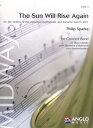■山田祥平のWindows 7 ユーザーズ・ワークベンチ■
個人的に、ドコモの公衆無線LANサービスは、数ある無線LANサービスの中でもかなり使いやすいと思っている。既存のFOMAユーザーが気軽に利用できるのはもちろん、ドコモはスマートフォン用のネットワークサービス spモードのオプションサービスとして、spモード「公衆無線LAN」サービスの提供を開始するというニュースもある。今回は、Windows 7から同サービスへの接続について紹介することにしよう。
●ますますハードルが低くなるドコモの公衆無線LANサービスドコモの公衆無線LANサービスは「Mzone」とも呼ばれ、ドコモ契約者はもちろん、その他のキャリアのユーザーにも広く開放されている。利用に関しては、FOMAユーザーがもっともお得感があり、ドコモのISPサービスであるmoperaUスタンダードプラン(525円)に加入し、そのオプションサービスとして公衆無線LANサービスを申し込むと、315円の追加料金で利用できる。ちなみに、多くのFOMAユーザーは、きっとiモード契約をしているだろうから、ISP割り引きの適用により315円分が相殺され、結果として公衆無線LANのためには合計525円ですむ計算だ。しかも今は、初めての入会なら、1年間無料というサービスも提供されている。
もちろん、このサービスは、PCはもちろん、各種ゲーム機や、スマートフォン、タブレットにいたるまで、さまざまなデバイスから利用できる。日常的にPCを携帯しているFOMAユーザーなら利用しない手はない。
加えて今回の発表では、スマートフォンを持つspモードユーザーが、公衆無線LANサービスに申し込めるようになるという。サービスインは2月1日からで、月額利用料金は315円だ。しかも、2011年2月1日~4月30日に申込めば、サービス料金は1年間無料になるという。
仕組みとしてはMzoneのシステムをそのまま使っているそうなので、原理的にはPCからの接続も可能なはずだ。サポートにも確認したが使えるということだった。ただし規約的に使ってもいいのかどうかは、この原稿の執筆時点では未定とのこと。ぜひ、使ってもいいようにしてほしい。
●地下鉄駅なら必ず利用できるという安心感無線LANのサービスを利用できる場所としては、各種のコーヒーショップチェーンなど、さまざまなところがあるが、日常的に訪れる場所以外で、いざ探そうとするとそれなりの苦労をする。ただ、東京に住んでいるとすると、都心を走る東京メトロ、都営地下鉄のほぼすべての駅で使えることがわかっているというのは心強い。とにかく地下鉄駅のベンチに座れば必ずつながるというのは想像以上に重宝する。
地下鉄駅で利用できる無線LANサービスは、ドコモのもの以外にもいろいろある。でも、トータルでドコモが使いやすいのは、その認証方式の柔軟さだ。多くのサービスでは、接続後、最初にブラウザを開くと、認証ページにリダイレクトされ、そこでユーザー名とパスワードを入力するなどの操作をして初めてインターネットに接続することができるようになる。ブラウザはクッキーなどでユーザー名とパスワードを覚えてくれるが、やはり手間といえば手間だ。
だが、ドコモのサービスは802.1x認証をサポートしているので、あらかじめ設定しておけば、こうした認証プロセスをユーザーが意識しなくてもいい。そこがこのサービスの使い勝手を他サービスと大きく差別化している。
●802.1x認証で認証の手順を省略802.1xは、ネットワーク接続のために使われる認証のための規格だ。ドコモのサービスの認証では、セキュリティに保護されたパスワード認証によって認証サーバーと通信して接続する仕組みになっている。方式としては、マイクロソフトが開発したPEAPが使われ、SSLと同じ暗号化技術によって認証プロセスが保護されている。
Windows 7で新しい無線LAN接続の設定をするためには、コントロールパネルの「ネットワークと共有センター」を開き、「ネットワーク設定の変更」で、「新しい接続またはネットワークのセットアップ」をクリックする。
すると、接続またはネットワークのセットアップダイアログが開くので「ワイヤレスネットワークに手動で接続します」を選択して作成したあと追加情報を設定していく。
この過程でのポイントは
・セキュリティの種類として802.1xを設定。ここでWEPキーは入力不可。
・ネットワークがブロードキャストを行なっていない場合でも接続するように設定。
・「さらに優先順位の高いネットワークが利用可能な場合はそのネットワークに接続する」のチェックを外す。
・ネットワーク認証方法は「Microsoft保護されたEAP(PEAP)」を選択。
・「ログオンするたびに、この接続用の視覚情報を使用する」にチェック。
・「サーバーの証明書を検証する」にチェック。
・信頼されたルート証明機関は「Class 3 Public Primary Certification Authority」。
・認証方法を「セキュリティで保護されたパスワード(EAP-MSCHAP v2)」を選択。
・接続のための認証方法では「Windowsのログオン名とパスワードを自動的に使う」のチェックをはずす。
・認証モードとして「ユーザー認証」を選択し、視覚情報を入力して保存。ここで発行されたユーザー名を指定された形式で入力。
以上となる。
●駅間でもつながる無線LANに期待
最初の設定はけっこう煩雑だが、自宅で設定を済ませておけば、サービスエリアに入ったところでPCを開くだけで無線LAN接続が確立してインターネットが使えるようになる。特に、Windows 7では、設定時に資格情報を入力して保存することができるようになったので、現地での設定作業をゼロにすることができる。
地下鉄駅はもちろん、コーヒーショップや東海道新幹線のN700系車両など、さまざまなところで無線LANが利用できる。エリア内であることがわかっている場所でパソコンを開き無線LANをオンにすれば、それだけで接続が完了する。多くの場合、ノートPCの持ち運びは、無線LANはオンにしたままスリープしているだろうから、まさに、PCを開くだけだ。ユーザー名やパスワードを入力しての認証を意識する必要はない。まるで、自宅の無線LANに接続するかのようだ。
ちなみに、地下鉄電車の走行中も、運がよければ、駅に停車するごとに自動再接続するので、駅間で切断されたことをあまり意識せずに使い続けることができる。
直近の報道によれば、ソフトバンクモバイルが音頭をとって、東京の地下鉄で、年内にも駅間での3G通信ができるようにすることが計画されているそうだ。そのついでに、この無線LANのインフラも一緒に工事をして、走行中の利用ができるようにしてもらえれば鬼に金棒だ。

















![[Amazon限定ブランド]CCL い・ろ・は・すラベルレス 2LPET ×8本 ミネラルウォーター 無味 製品画像:2位](https://m.media-amazon.com/images/I/41h0MHfvhkL._SL160_.jpg)


![【Amazon.co.jp限定】 伊藤園 磨かれて、澄みきった日本の水 2L 8本 ラベルレス [ ケース ] [ 水 ] [ 軟水 ] [ ペットボトル ] [ 箱買い ] [ ストック ] [ 水分補給 ] 製品画像:5位](https://m.media-amazon.com/images/I/41n0o65dSkL._SL160_.jpg)







【ノートパソコン】【送料無料】 製品画像:28位](https://thumbnail.image.rakuten.co.jp/@0_mall/e-cutestyle/cabinet/img046/p000000869677_1.jpg?_ex=128x128)

![【極上 レア筐体 超強力PC】◆ Panasonic Let's note CF-SV1 CF-SV1DDUQR / 12.1型◆超高速 Core i7-1165G7 [11世代 i7] /高速起動 新品SSD 512GB /大容量メモリ 16GB ◆最新 Windows 11 Pro / Office◆ win11対応 中古PC 製品画像:26位](https://thumbnail.image.rakuten.co.jp/@0_mall/miyamotoshouji/cabinet/12548816/5vr39-1-.jpg?_ex=128x128)

















![ASUS エイスース 液晶ディスプレイ Eye Care [23.8型 / フルHD(1920×1080) / ワイド] VA249HG 製品画像:23位](https://thumbnail.image.rakuten.co.jp/@0_mall/r-kojima/cabinet/n0000001461/4711387795194_1.jpg?_ex=128x128)
![MSI ビジネスモニター [24.5型 /フルHD(1920×1080) /ワイド] PROMP251P 製品画像:22位](https://thumbnail.image.rakuten.co.jp/@0_mall/r-kojima/cabinet/n0000000916/4526541047879_1.jpg?_ex=128x128)


![【新春セール 2,000円値下げ】[1+1年保証] モニター 白 21.5インチ 100Hz ゲーミングモニター 1ms応答 pcモニター 1920*1080 FHD パソコン モニター 非光沢 VA 角度調整 VESA Freesync pc/switch/ps4/ps5/xbox スピーカー内蔵 cocopar HG-215W 製品画像:19位](https://thumbnail.image.rakuten.co.jp/@0_mall/qifeng/cabinet/10918975/imgrc0111545649.jpg?_ex=128x128)



![人間標本 (角川文庫) [ 湊 かなえ ] 製品画像:30位](https://thumbnail.image.rakuten.co.jp/@0_mall/book/cabinet/7596/9784041157596_1_17.jpg?_ex=128x128)
![[新品]HUNTER×HUNTER ハンター×ハンター (1-38巻 最新刊) 全巻セット 製品画像:29位](https://thumbnail.image.rakuten.co.jp/@0_mall/mangazenkan/cabinet/syncip_0020/ha-15_01.jpg?_ex=128x128)


![つかめ!理科ダマン 9 「動物のふしぎ」を探れ!編 [ シン・テフン ] 製品画像:26位](https://thumbnail.image.rakuten.co.jp/@0_mall/book/cabinet/3194/9784838733194_1_136.jpg?_ex=128x128)
![つかめ!理科ダマン 6 みんなが実験に夢中!編 [ シン・テフン ] 製品画像:25位](https://thumbnail.image.rakuten.co.jp/@0_mall/book/cabinet/2685/9784838732685_1_5.jpg?_ex=128x128)
![2026年度版 建築基準関係法令集 [ TAC株式会社(建築士講座) ] 製品画像:24位](https://thumbnail.image.rakuten.co.jp/@0_mall/book/cabinet/7576/9784300117576_1_38.jpg?_ex=128x128)
![[1月中旬より発送予定][新品]ブルーロック (1-36巻 最新刊) 全巻セット [入荷予約] 製品画像:23位](https://thumbnail.image.rakuten.co.jp/@0_mall/mangazenkan/cabinet/syncip_0054/imgrc0095852671.jpg?_ex=128x128)